美科星MW310R路由器怎么设置(二手路由器怎么安装和设置)
一、美科星MW310R路由器怎么设置
设置需要做准备:将电脑网卡设为自动获取IP地址,并正确连接电脑与路由器。
设置MW310R路由器步骤。
1、在电脑的浏览器地址栏,输入“http://192.168.1.1”,在弹出的对话框中输入默认用户名和密码“admin”,点击“确定”。
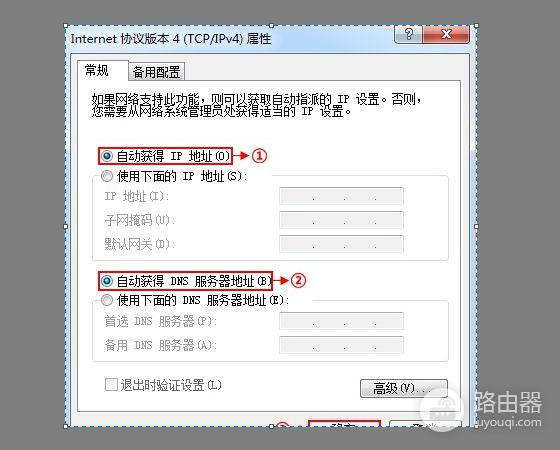
2、首次登录时,会自动弹出“设置向导”,点击“下一步”。
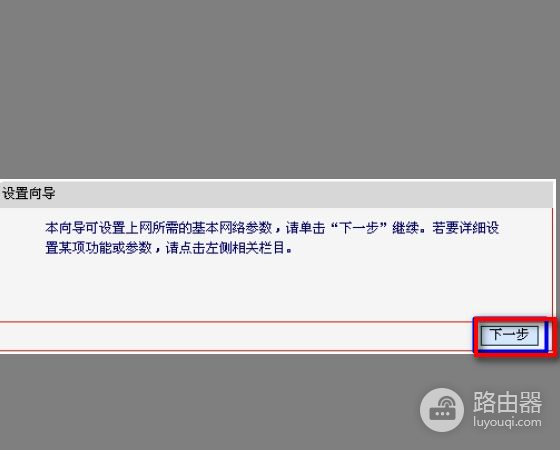
3、根据入网方式选择上网方式,点击”下一步“。
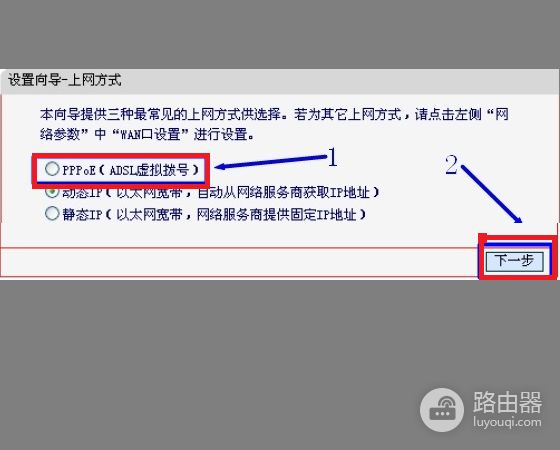
4、填写上网帐号与密码,点击“下一步”。
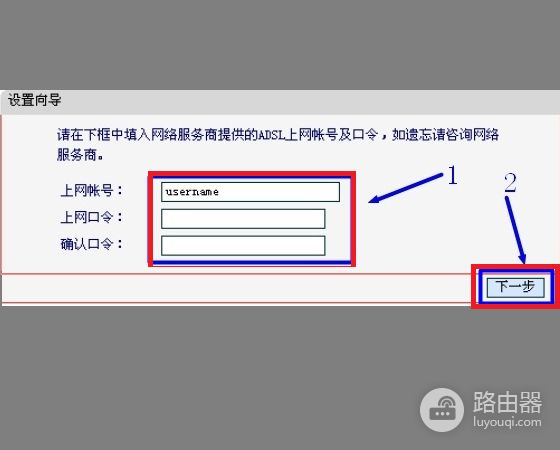
5、“无线状态”选择“开启”;“SSID”就是WiFi的名称,可以自己起名;“无线安全选项”选择“WPA-PSK/WPA2-PSK”;“PSK密码”就是WiFi密码,也要自己设定;点击“下一步”。
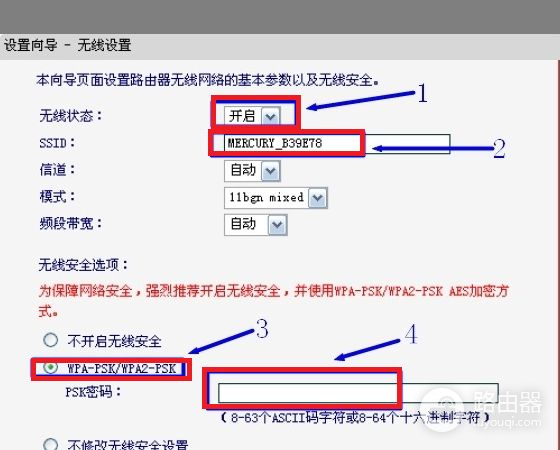
6、点击“重启”。待MW310R无线宽带路由器重启完成后,刚才配置的上网参数和无线网络就会生效,用户可以通过有线或者无线的方式连接MW310R路由器上网了。
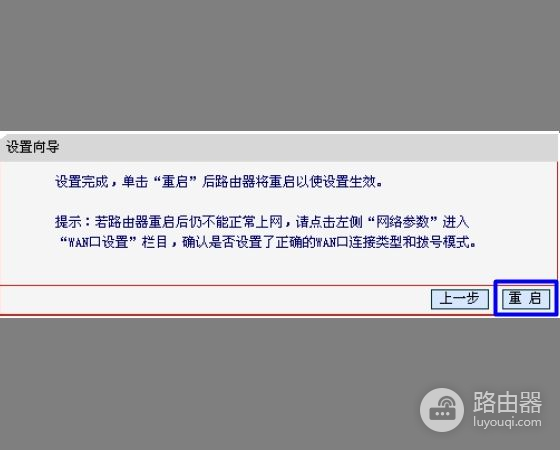
二、二手路由器怎么安装和设置
路由器的安装和设置如下:
1.首先连接线路,可以参考下图
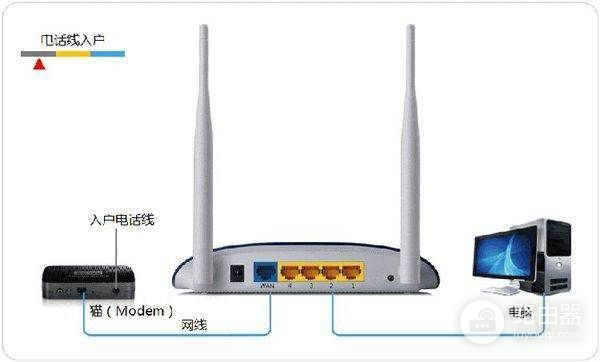
2.线路连接完毕后,打开浏览器输入路由器的管理地址和管理密码然后进入路由器后台(具体路由器的登录地址和登录密码可以参考说明书或者是路由器背面的标签)
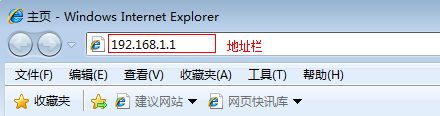
3.登录后台后选择快速设置,然后点击下一步
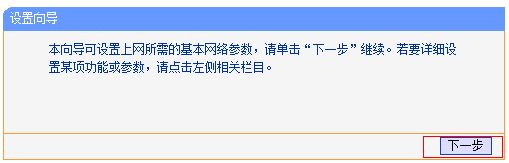
4.选择上网方式,通常ADSL用户则选择第一项PPPoE,如果用的是其他的网络服务商则根据实际情况选择下面两项,如果不知道该怎么选择的话,直接选择第一项自动选择即可,方便新手操作,选完点击下一步;
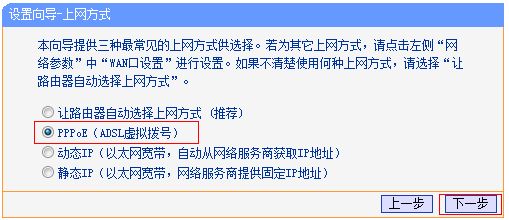
5.输入从网络服务商申请到的账号和密码,输入完成后直接下一步;
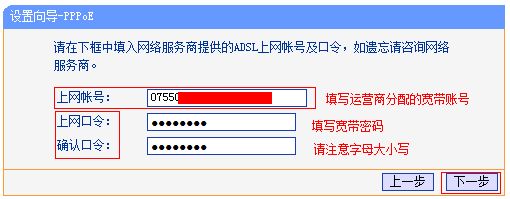
6.设置wifi密码,尽量字母数字组合比较复杂一点不容易被蹭网。
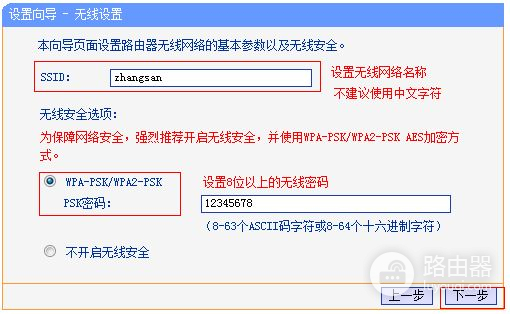
7.输入正确后会提示是否重启路由器,选择是确认重启路由器,重新启动路由器后即可正常上网。













